タウンWiFiの口コミ評判は?特徴から利用方法・注意点を徹底解説

みなさんはコンビニや駅、ホテルや空港など、街中に設置されているフリーWi-Fiを一度は利用した経験がありませんか?
スマートフォンのパケットを節約したいとき、無料で使えるWi-Fiはとても便利ですよね。
フリーWi-Fiを使用するには、その都度必要な情報を入力しなくてはならないので、作業が面倒に感じることが多々あります。
そういう方におすすめしたいのが「タウンWiFi」です。
本記事では、タウンWiFiについて特徴から利用方法、注意点までを徹底解説します。
フリーWi-Fiをもっと快適に使いたい方は、ぜひ最後までお読みください。
タウンWiFiとは

タウンWiFi(タウンワイファイ)とは、GMOタウンWiFi株式会社が無料で提供しているフリーWi-Fiの自動接続アプリのことです。
フリーWi-Fiに接続する際、タウンWiFiを導入していれば利用者の登録情報やパスワード入力による認証が必要になります。
フリーWi-Fiに繋げるための入力作業を省き、アプリを入れるだけで自動で接続できるのがタウンWiFiの優れているところです。
タウンWiFiはスマートフォンの完全無料アプリなので、誰でも自由にダウンロードすることができます。
タウンWiFiの悪い・良い口コミ評判
タウンWiFiは街中のフリーWi-Fiに、面倒な認証入力作業を省略して自動で接続できる便利なツールです。
多くのユーザーに利用されているので、これからインストールを考えている方には実際のアプリの使い勝手を参考にすることをおすすめします。
タウンWiFiを利用しているユーザーの口コミや評判を見てみましょう。
タウンWiFiの悪い口コミ評判
タウンWiFiのポイントが貯まりにくくなった、改悪されたという声が多数でした。
#タウンWiFi @Town_WiFi のアプリ 近頃動画再生まですごい時間がかかる気がする😥読み込み中のまま。
— 美國輝々(みくにきき) (@hokulani77) September 18, 2022
ストレス溜まる。
CM見たのに、ポイント貯まらずまた最初からになったりして45ポイントじゃなくなるし。 pic.twitter.com/omBESsjVBj
#タウンWiFi
— 紫の薔薇 (@vykI53DDLAPzRqf) September 20, 2022
昼寝したら急に3分以内1.5倍にならなくなってる
予告なく色々とやってくれるよねえ
ところで初夏リリース予定のボーナスは?
もう秋なんだよな
#タウンWiFi のポイントがWi-Fi接続3分以内なら45ポイントだったのにいつのまにか30ポイントに下げられてた。マメに3分以内に再接続する意味がなくなったのはこのアプリを使うモチベーションがかなり下がって残念。次の目標ポイント貯めたらアプリ削除確定!
— OomiyaTarminal (@OTarminal) September 20, 2022
やはりポイ活を重視しているユーザーが多いようで、ポイント効率次第で評価がだいぶ変わるようです。
タウンWiFiはユーザーの要望を取り入れたり、過去に何度もバージョンアップを繰り返してきました。
諸事情によって、必ずしも要望に応えられるとは限りません。
不満を抱えているユーザーがいるなかで、多くのアプリからそれでもタウンWiFiが選ばれているのは、ポイントを重視されていることが感じられます。
タウンWiFiの良い口コミ評判
タウンWiFiのポイント効率(ポイ活)をメリットとしてあげるユーザーが多い印象です。
他のポイ活サイトよりも良いかもポイントインカムの方が付与率高め。
— カンダムZ (@Z06764133) February 7, 2022
また先日からタウンWi-Fiでは自宅や職場のWi-Fiでもポイント貯まるようになったので、ポイ活が捗ってます。
タウンWiFi by GMO(iOS用)の詳細|ポイントサイトのポイントインカム https://t.co/DzBnbhx61G
フリーワイファイを活用するのにタウンWiFiが便利です。バッテリーの消耗だけが気になります。
— Dr.k (@Useful_Network) February 24, 2022
Osaka_Metoro_Wi-Fiをリストに追加してほしいです。@Town_WiFi
何か良いフリーWiFiがないかとタブレットを持って家の周りを歩いたらいつの間にか全国チェーンの居酒屋のフリーWiFiに繋がっていた。家の敷地内から接続出来る。接続アプリはGMOのタウンWiFi。
— 黒猫クロ (@iga_no_kuro) August 7, 2022
もともと、Wi-Fi自動接続ツールはdocomo Wi-Fi(d Wi-Fi)などのアプリがあり、そちらを使っていたという方も多く見られました。
それでもタウンWiFiが選ばれる理由には、さまざまなポイントプログラムやギフト券、現金と交換できるという点が評価されているようです。
タウンWiFiユーザーは複数のポイントサイトでポイ活したり、フリーWi-Fiが繋がらない場合はdocomo Wi-Fiに切り替えるなど、アプリを併用しているユーザーが多いように感じます。
タウンWiFiのデメリット注意点

タウンWiFiには次のようなデメリットがあります。
- 無差別に自動接続される
- 認証が必要なフリーWi-Fiもある
- バッテリーやメモリを消耗する
安全に使うためにも、各デメリットをチェックしていきましょう。
タウンWiFiデメリット注意点1:無差別に自動接続される
タウンWiFiはフリーWi-Fiを検知すると、自動接続するので接続後の安全性までは確認できません。
設定で接続したくないフリーWi-Fiを弾くこともできますが、アプリをインストールした直後は初期設定の状態です。
タウンWi-FiはフリーWi-Fiへの自動接続が便利である反面、このようなデメリットを抱えています。
アプリの導入直後はセキュリティ面に不安があるので、使用するのが怖いと思う方はあらかじめVPNを導入するなどフリーWi-Fiへの対策をしておきましょう。
タウンWiFiデメリット注意点2:認証が必要なフリーWi-Fiもある
フリーWi-Fiのなかには会員登録が必要なものがあり、無断利用による違反行為を避けるためにタウンWiFi側で操作が必要になるケースがあります。
ユーザーが利用規約違反にならないためのタウンWiFi側の配慮なので、仕様自体には問題がありません。
すべてのフリーWiFiが自動接続というわけではないので、気づかないままインターネットを利用してパケットを無駄に消費しないように気をつけましょう。
タウンWiFiデメリット注意点3:バッテリーやメモリを消耗する
タウンWiFiの自動接続は、アプリがバックグラウンドで働いていることで機能するため、常にバッテリーやメモリを消耗している状態です。
すぐにバッテリー切れを起こしたり、端末の動作が重くなるようならタウンWiFiを停止すると改善されるケースがあります。
タウンWiFiを停止した場合、フリーWiFiの自動接続はできなくなることは覚えておきましょう。
タウンWiFiの導入方法

タウンWiFiの導入方法は次の流れで行います。
- タウンWiFiのダウンロードとインストール
- 初期設定
- タウンWiFiのポイントシステム
アプリのダウンロードからインストール、設定までは非常に簡単なので順にチェックしていきましょう。
1.タウンWiFiのダウンロードとインストール
最初にアプリを以下からダウンロードします。
| 全OS共通 | 公式サイト |
| iOS | App Store |
| Android | Google Play |
| Mac | 公式直リンク |
ダウンロードしたファイルを開き、各端末にインストールします。
タウンWiFiは基本料金無料なので、アプリの使用に料金は発生しません。
2.初期設定
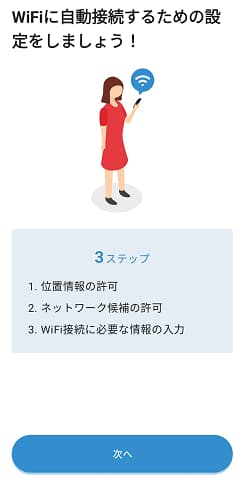
タウンWiFiをインストール後、アプリを起動したら初期設定チュートリアルの開始です。
画面下の「次へ」をタップしていくと、アクセス情報の許可を聞かれます。
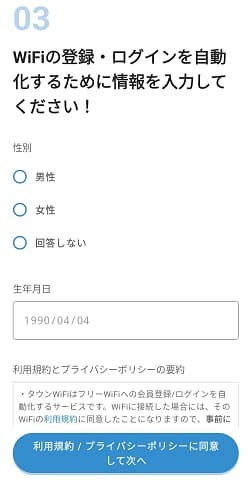
画面の案内通りに進めていき、Wi-Fiの登録・ログインを自動化するための情報入力画面で必要事項を入力しましょう。
入力が完了したら、画面下部の青枠内をタップして次に進みます。

規約に同意し、次に進んだら設定完了です。
この時点でタウンWiFiは起動し、ステータス画面に接続しているWi-Fiが表示されています。
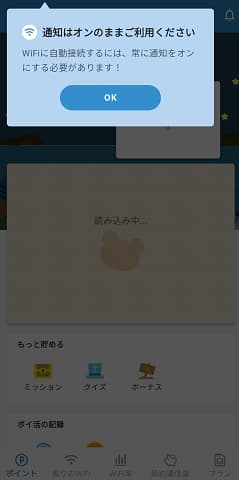
「はじめる」をタップした場合、上の画面が表示されるのでそのまま進めましょう。
3.タウンWiFiのポイントシステム
タウンWiFiを起動時、または最初にタウンWiFiを起動した際、画面の指示に従って進むと再度デバイスの検出画面が出ます。
広告表示に関する内容なので、そのまま許可を出して進みましょう。
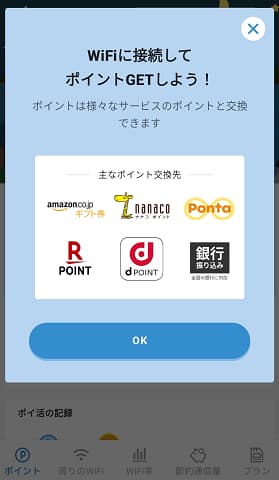
アクセス設定からさらに進むと、ポイントシステムについてのチュートリアルが始まります。
画面上にポイントプログラムの表示が出ますが、これはGMOタウンWiFi株式会社が行っている複数社のポイント付与サービスです。
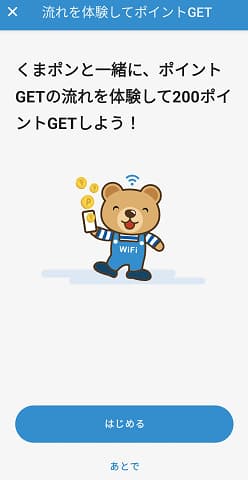
タウンWiFiでは、Wi-Fiに繋ぐたびにさまざまな場所で使えるポイントシステムがあります。
画面の指示通りに進むと、チュートリアルでポイント付与の流れを体験して、実際にポイントをもらえるので必ずやっておきましょう。
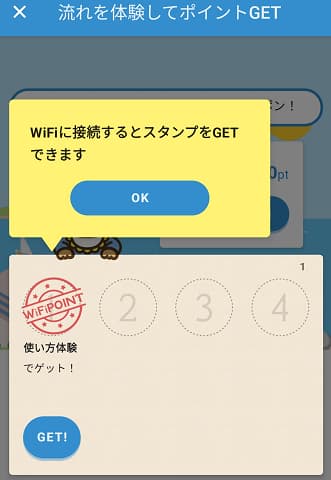
チュートリアルではステップごとにミッションがあり、実行しなくても進めるだけでポイントがもらえます。
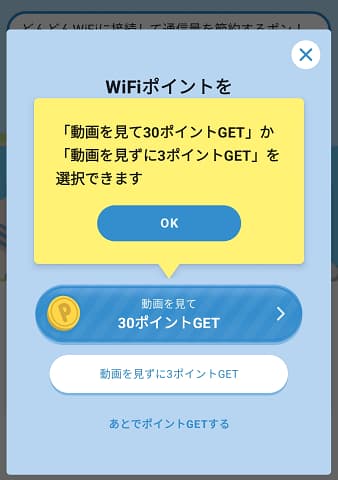
上の画面だと「OK」をタップしたあと、下の選択肢のいずれかを選ぶか、後回しにすることも可能です。
チュートリアル動画はとても短いので、あっという間にポイントを貯められます。
タウンWiFiの基本的な使い方

チュートリアルまで終ったら、実際にタウンWiFiを使ってみましょう。
タウンWiFiの使い方について、次の流れで解説します。
- タウンWiFiの接続方法
- タウンWiFiのホーム画面
- タウンWiFiの機能
- タウンWiFiのポイントプログラム
タウンWiFiの使い方は、iOS・Android問わず共通です。
それでは、順にチェックしていきましょう。
タウンWiFiの接続方法
タウンWiFiをインストールすると、端末に設定されているプロファイルを読み込んで自動接続します。
フリーWi-Fi、またはWi-Fiのある場所に行き、端末のWi-Fi設定から接続したいアクセスポイントを選びましょう。
Androidの場合、位置情報へのアクセスを許可していれば、接続可能なWi-Fiに自動接続します。
タウンWiFiのホーム画面
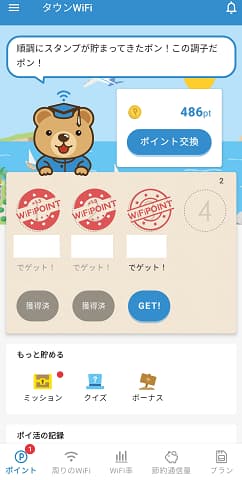
タウンWiFiを起動すると、上記の画面に移ります。
スマートフォンアプリに慣れている方には、直感的に操作できるシンプルなデザインです。
iOS版の場合、画面下部の表示が若干異なり、右下部分に「アシスト」があります。
タップできるアイコンの内容は次の通りです。
ホーム画面の解説
| アイコン説明 | 内容 |
|---|---|
| ≡(画面左上「タウンWiFi」左横) | メニュー画面表示 |
| 🔔(画面右上ベルアイコン) | タウンWiFiからの通知メッセージ |
| ポイント交換 | 貯めたポイントの交換所 |
| GET! | Wi-Fiに繋いで取得したポイントの獲得 獲得したら「獲得済」に切り替わる |
| ミッション | ポイント獲得条件や履歴表示 |
| クイズ | 1日3回行われるクイズに参加するとポイント獲得 |
| ボーナス | ボーナスポイント獲得コンテンツ ※実装取りやめで消滅予定 |
| 履歴 | ポイント取得の里ケ期 |
| グレード | ポイント取得度のランク |
| ガイド | ポイントGETの流れ解説 |
| 通知 | タウンWiFiとポイントに関する通知 |
| mineo特典 | mineoユーザー限定特典について |
| ポイント | タウンWiFiのホーム画面 |
| 周りのWiFi | 近場のWi-Fiを表示・検索画面接続設定の変更が可能 |
| WiFi率 | 月間のWi-Fi使用率が確認できる |
| 節約通信量 | 今月と先月のWi-Fi通信量を確認できる接続したフリーWi-Fiの詳細確認が可能 |
| プラン | 使用中のNTTドコモ・au・ソフトバンクの月額料金を分析診断 |
ホーム画面で確認できるそれぞれの区分は、主にWi-Fi接続に関するデータやポイント取得の履歴なので、Wi-Fi接続操作にはほとんど関係ありません。
タウンWiFiはmineoと連動したキャンペーンを行っているので、mineoユーザーはより多くポイントを取得することができます。
ホーム画面などに出現するクマのナビゲーターは、さまざまな情報を伝えてくれるタウンWiFiのマスコットキャラクターです。
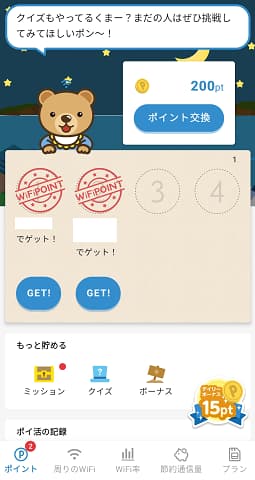
ホーム画面はリアルタイムと連動していて、日中・夕方・夜間で背景が変化する演出が見られます。
タウンWiFiの機能
タウンWiFiは初期設定のままでも使えますが、備え付けの機能を使いこなすことでもっと便利に利用できます。
ホーム画面左上の三本線「≡」をタップしてみましょう。
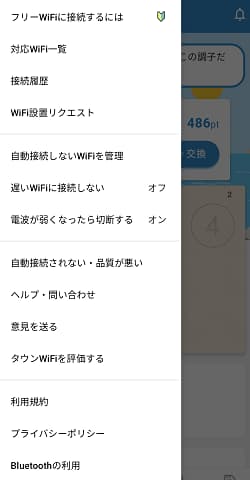
簡易メニュー画面の一覧が現れます。
各メニューの解説は次の通りです。
各メニューの解説
| フリーWiFiに接続するには | 初心者向けWi-Fi接続解説 |
| 対応WiFi一覧 | 周辺で利用できるWiFi一覧 |
| 接続履歴 | 一日に接続したフリーWi-Fi履歴の一覧 |
| WiFi設置リクエスト | フリーWi-Fiを設置して欲しい場所の設置要望リクエスト機能 |
| 自動接続しないWiFiを管理 | 一覧表示されたフリーWi-Fiの自動接続設定のON・OFFやネットワークプロファイルの作成削除ができる |
| 遅いWiFiに接続しない | Wi-Fi接続時、設定した最低速度を下回ったら自動切断できる機能 |
| 電波が弱くなったら切断する | Wi-Fiを切断する電波強度の基準値を設定できる機能 |
| 自動接続されない・品質が悪い | 問題のあるWi-Fiの改善リクエスト機能 |
| ヘルプ・問い合わせ | タウンWiFiのチャットサポート機能 |
| 意見を送る | タウンWiFiのご意見・ご要望フォーム |
| タウンWiFiを評価する | ☆表示による満足度評価採点 |
| 利用規約 | タウンWiFi by GMOの利用規約一覧 |
| プライバシーポリシー | GMOタウンWiFi株式会社のプライバシーポリシー一覧 |
| Bluetoothの利用 | BluetoothのON/OFF機能 |
メニューバーは、ホーム画面から操作できる機能のほぼ一覧になります。
iOSでは、アシストから操作できる機能が含まれています。
ユニークな機能に「WiFi設置リクエスト」というものがあり、これはGMOタウンWiFi株式会社が行っているフリーWi-Fiの設置活動です。
タウンWiFiのユーザーの声を集め、フリーWi-Fi設置を目的としている活動の一環なので、周辺の地域にフリーWi-Fiがないとお困りの方は利用してみてはいかがでしょうか。
「タウンWiFiが繋がらない」や「フリーWi-Fiが遅い」といった声にも、タウンWiFiの機能がユーザーをサポートしてくれます。
タウンWiFiのポイントプログラム
タウンWiFiでポイントを貯めると、さまざまなポイントプログラムや現金との交換が可能になります。
ポイント交換の種類は以下の通りです。
タウンWiFiのポイント交換一覧
| Amazonギフト券 | 30,000pt→306円分 |
| 楽天ポイント | 30,000pt→230円分 |
| dポイント | 30,000pt→300円分 |
| Pontaポイント | 30,000pt→300円分 |
| Tポイント | 100,000pt→1,000円分 |
| nanacoポイント | 30,000pt→300円分 |
| スターバックス ドリンクチケット | 30,000pt→300円分 |
| WAONポイント | 30,000pt→300円分 |
| Apple Gift Card | 49,000pt→500円分 |
| Google Play ギフトコード | 50,000pt→500円分 |
| みずほ銀行 | 100,000pt→1,000円分 |
| 三菱UFJ銀行 | 100,000pt→1,000円分 |
| 三井住友銀行 | 100,000pt→1,000円分 |
| ゆうちょ銀行 | 100,000pt→1,000円分 |
| 楽天銀行 | 100,000pt→1,000円分 |
| 住信SBネット銀行 | 200,000pt→2,000円分 |
| PayPay銀行 | 200,000pt→2,000円分 |
| 新生銀行 | 200,000pt→2,000円分 |
| その他銀行 | 200,000pt→2,000円分 |
ポイント交換レートは厳しいですが、タウンWiFiはポイントを貯めやすいので気長に貯めるのがコツになります。
各銀行にも対応しているので、空いた時間を使ってコツコツポイントを貯めるのがおすすめです。
タウンWiFiのポイントの貯め方
タウンWiFiの基本的なポイントの貯め方は次の通りです。
- タウンWiFiでWi-Fiに接続する
- タウンWiFiの動画を視聴する
- タウンWiFiのクイズをこなす
基本的には、上記の3つをこなしてポイントを貯めていきます。
ポイント取得はフリーWi-Fiだけが対象ではないので、自宅のWi-Fiに接続・切断を繰り返すだけでもタウンWiFiのポイントを貯めることが可能です。
動画視聴はチュートリアルと異なり、約1分間の視聴時間があります。
作業の片手間に再生など、空いた時間を使って消化するのがおすすめです。
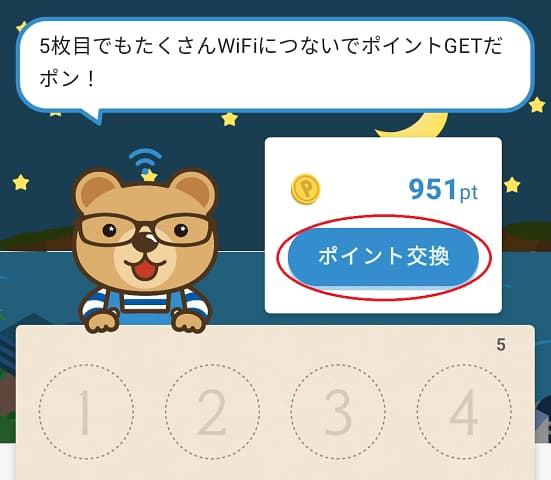
タウンWi-Fiのポイント交換方法は、ホーム画面「ポイント交換」から行えます。
タウンWiFiのメリット

タウンWiFiには次のようなメリットがあります。
- 完全無料
- 操作不要のフリーWi-Fi自動接続
- 貯めたポイントがさまざまな場所で使える
各メリットを順にチェックしていきましょう。
完全無料
タウンWiFiには一切の課金要素がなく、完全無料ですべての機能を使用することが可能です。
過去には有料コンテンツの形跡が見られますが、タウンWiFiはユーザーの要望や改善への取り組みによって現在の形となりました。
タウンWiFiの配布元は、実績あるGMOグループの運営なので安心できる無料のアプリを使えます。
操作不要のフリーWi-Fi自動接続
タウンWiFiは細かい操作を必要とせず、アプリを起動すればあとは自動的にフリーWi-Fiの検知から接続までを行ってくれます。
認証入力作業をすることなく、フリーWi-Fiスポットの範囲に入ればアプリが自動接続してくれるのは非常に便利です。
さらに設定すれば、端末の起動とタウンWiFiの起動を同時に行えます。
ほぼ全国で使えるのに加え、自動接続したいフリーWi-Fiをリクエストして、将来的に対応数をさらに増やすことも可能です。
貯めたポイントがさまざまな場所で使える
多くのユーザーがもっともメリットにあげているのが、タウンWiFiを使うことで貯められるポイントです。
貯めたポイントはAmazon ギフト券やTポイント、現金に換えて指定の口座に振り込むことだってできます。
ポイント獲得手段は動画を見たりクイズに答えるなどさまざまで、複数のポイ活サイトと併用すればより多くポイントを貯めることが可能です。
まとめ
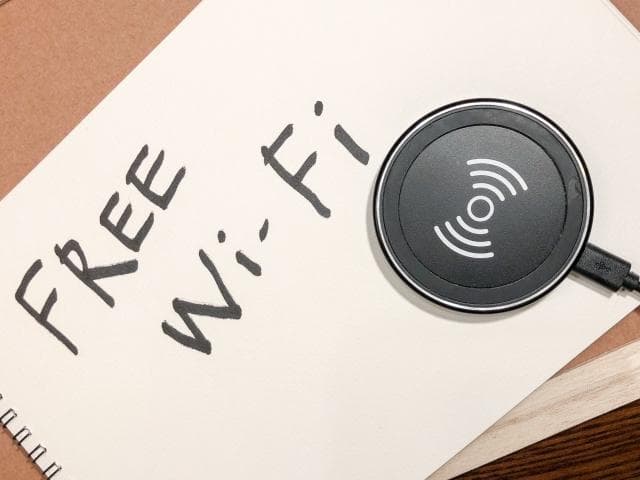
ここまでタウンWiFiについて、アプリの特徴・利用方法・注意点を解説してきました。
街中にあるフリーWi-Fiに面倒な操作が不要で、お得なポイントを貯められるタウンWiFiは便利なアプリです。
ただし、接続するフリーWi-Fiは安全性に不安があるものが多く、アプリを使用する際にはセキュリティ対策を十分にしておくことをおすすめします。
配布しているGMOタウンWiFi株式会社はフリーWiFiへの取り組みに熱心で、実績十分な企業ですのでタウンWiFi自体は優れたアプリです。
本記事を参考に、あなたがフリーWi-Fiをより便利に使えることを心より願っています。
タウンWiFiについてよくある質問

タウンWiFiでよくある質問をまとめたので、本文とあわせて参考にしてみてください。
タウンWiFiとd Wi-Fi(docomo Wi-Fi)の違いは?
- タウンWiFiとd Wi-Fi(docomo Wi-Fi)の違いは?
-
タウンWiFiは完全無料で使えるフリーアプリですが、d Wi-Fiはd ポイントクラブ会員限定のツールです。
使用するのに会員登録やパスワードが必要なので、タウンWiFiと比べると少々手間がかかる程度の違いと思って問題ありません。
ちなみにd Wi-Fiはdocomo Wi-Fiの後継サービスとなり、SSIDパスワードは「0001docomo」のまま使用できます。
NTTドコモのパスワードは0000と0001があり、PSK認証になるかSIM認証かの違いがあるなど、タウンWiFiに比べると少し複雑です。
タウンWiFiが繫がらない
- タウンWiFiが繫がらない
-
フリーWi-Fiの混雑状況や周辺環境によって電波が悪く、繋がりにくいケースがあります。
その場合は電波の通る場所に移動し、一度Wi-Fiを切ってアプリを再起動するなど試しましょう。
タウンWiFiが遅い
- タウンWiFiが遅い
-
接続したフリーWi-Fiによっては通信速度が遅いものや、電波干渉などが理由で低速化している場合があります。
メニュー画面の「遅いWiFiに接続しない」から、低速のフリーWi-Fiに接続しない設定が可能です。
また、VPN接続中は通信速度が落ちる場合があります。
タウンWiFiが強制的に落ちる
- タウンWiFiが強制的に落ちる
-
メモリの消費や長時間の起動で、端末に負荷がかかってる可能性があります。
一度端末の電源を落とし、再起動することでリフレッシュさせることが可能です。
タウンWiFiの安全性は?
- タウンWiFiの安全性は?
-
タウンWiFiは簡単に不特定多数と同じ回線を共用できてしまうなど、初期設定のままだと不安が少なからずあります。
フリーWiFiを使用するリスクはある程度つきものなので、VPNなどのセキュリティ対策が必要です。
「無料Wi-Fiアプリは安全か?」という話なら、GMOタウンWiFi株式会社のほうで十分な管理下で配布されているので、アプリ自体にはリスクはほとんどありません。
なかには、タウンWiFiに見せかけた配布元不明の「フェイクアプリ」がないとも限らないので、公式サイトからダウンロードしたうえでのセキュリティチェックをおすすめします。



















